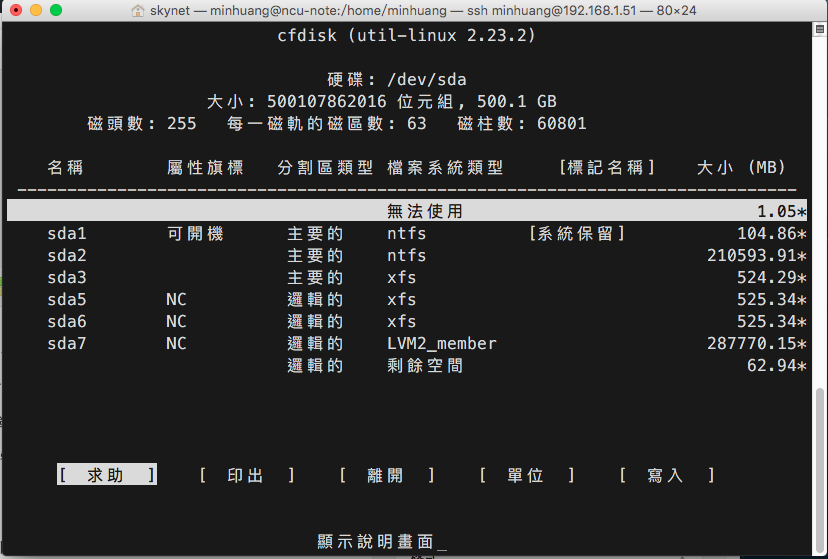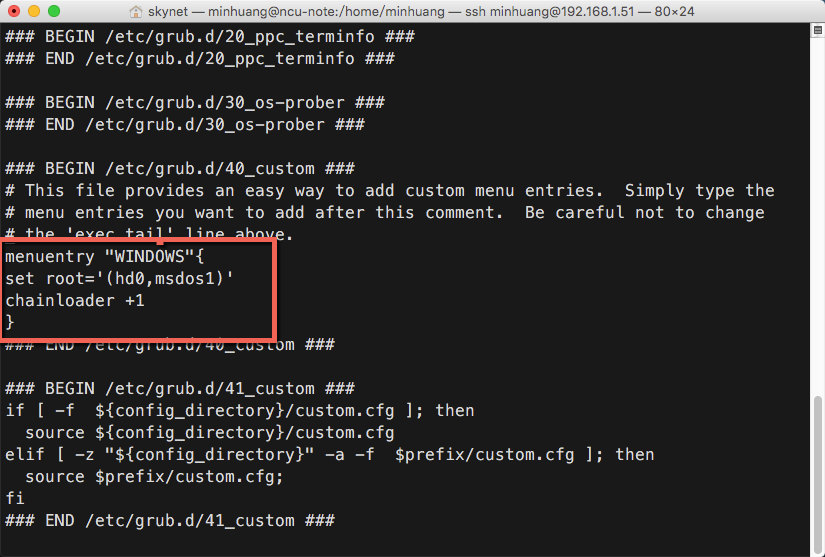好好的一台電腦,想要安裝純的Linux作業系統,但是又想要保留原有的Windows作業系統,就只能使用雙開機的方式安裝,而且一定要留意其安裝順序,在這一方面,Ubuntu Workstation版本做得很好,只要先安裝Windows作業系統之後再安裝Ubuntu,通常它都能夠認得原有的Windows,甚至就算是你沒有事先預留空的partition給它,它也可以依照你的需求自動幫我們切割出來(只不過速度比在Windows下調整分割區慢很多),然後再安裝,非常方便。
但是,在這一方面,CentOS7就顯得沒那麼便利了,不只在安裝的時候要留意一下分割區(最好在Windows的電腦管理員/磁碟管理中就先重新調整好分割區)的配置,以免不小心把原有的Windows也一併幹掉,在安裝完成之後,通常重新開機也看不到Windows開機的選項。如果出現了此種狀況,解決的方法如下。
首先,登入CentOS作業系統,然後使用su指令,成為系統管理員。接著執行cfdisk,找出你的NTFS分割區,如下所示:
如果在這裡看不到的話,大概就沒救了吧!在此例中,我們看到一個可開機的NTFS分割在sda1處,按q鍵離開此程式,然後前往修改/boot/grub2/grub.cfg(當然,在修改之前建議你先自行備份一份此檔),然後找到可自訂選單(BEGIN /etc/grub.d/40_custom區塊)的地方,依照如下的內容修改:
你可以選擇直接修改,或是透過/etc/grub.d/40_custom這個檔案修改再使用grub2-mkconfig產生此檔亦可。如果你的boot(可開機)標記是在/dev/sd2的話,應該是把hd0改為hd1就可以了(不過筆者沒試過)。此檔存檔之後再重新啟動你的電腦,WINDOWS就會出現在開機選單的最後一個選項中了。
如果你還是對於開機選單很困擾,也許是BIOS中的UEFI功能在做怪,試著去BIOS把它關掉看看。